Chào các bạn!
Trong bài viết này Kỹ thuật sẽ hướng dẫn các bạn cấu hình IPv6 trên DirectAdmin và chạy dual stack cho website.
Bước 1: Bật IPv6 cho DiretcAdmin
SSH vào VPS bằng quyền user root. Gõ lệnh ifconfig để kiểm tra địa chỉ IPv6 của VPS.
Như hình trên địa chỉ IPv6 là: 2001:df3:5c00:552:f000:0:d:9999. Netmask: /112
Mở file /usr/local/directadmin/conf/directadmin.conf và thêm dòng sau vào cuối file:
ipv6=1
Khởi động lại DirectAdmin
service directadmin restart
Bước 2: Thêm IPv6 cho Admin Level trong DirectAdmin
Đăng nhập vào DirectAdmin theo URL: http://youripvps:2222 (youripvps là địa chỉ IPv4 VSP của bạn). Đứng tại Admin Level > IP Management
Tại mục Add IP. Nhập địa chỉ IPv6 và Netmask của VPS vào, sau đó nhấn Add
Tick vào ô chọn bên phải của địa chỉ IPv6, nhấn Assign to admin
Bước 3: Thêm IPv6 cho Reseller Level trong DirectAdmin
Chuyển vào Reseller Level > IP Management. Tick vào ô chọn bên phải địa chỉ IPv6 sau đó nhấn Share Selected
Bước 4: Thêm IPv6 cho tài khoản người dùng
Chuyển vào Admin Level > Show All Users. Tại đây sẽ thấy danh sách tài khoản người dùng và tên miền kèm theo.
Nhấn vào tài khoản cần thêm địch chỉ IPv6. Chọn Modify User. Ví dụ ở đây tôi nhấn vào user duyngoc có tên miền là duyngoc.name.vn
Tại dòng Add Additional IP, bạn sẽ thấy địa chỉ IPv6. Nhấn Add để thêm ipv6 cho tài khoản này.

Sau khi thêm thành công sẽ thấy thông báo sau:
Bước 5: Cấu hình chạy dual stack (ipv4/ipv6) cho website
Chuyển vào Admin Level -> Show All Users. Lúc này bạn sẽ thấy xuất hiện địch chỉ IPv6 ở cột IP của tài khoản người dùng mà ta vừa cấu hình thêm IPv6.
Lúc này tài khoản đã được thêm IPv6 tuy nhiên các domain trong tài khoản chưa được cấu hình chạy IPv6. Ta cần làm thêm một vài thao tác nữa.
Đăng nhập vào tài khoản người dùng mà ta vừa thêm IPv6. Chọn Domain Setup.
Tại đây ta sẽ thấy các domain của tài khoản này. Nhấn chọn domain cần cấu hình chạy IPv6. Tại ví dụ này tôi sẽ cấu hình IPv6 cho domain duyngoc.name.vn
Kéo xuống phía dưới sẽ thấy mục Add Another IP to duyngoc.name.vn. Chọn địch chỉ IPv6 cần add sau đó nhấn Add IP.
Domain sau khi được cấu hình IPv6. Lúc này website sẽ chạy trên cả IPv4 và IPv6.
Bước 6: Kiểm tra
Sau khi cấu hình đại chỉ IPv6 cho domain trên DirectAdmin. Bạn cần vào trang quản lý DNS của domain này và tạo bản ghi AAAA trỏ về địa chỉ IPv6 của VPS.
Bạn có thể dùng các công cụ internet để kiểm tra xem website đã chạy IPv6 chưa: http://ipv6-test.com
Chúc các bạn thành công!

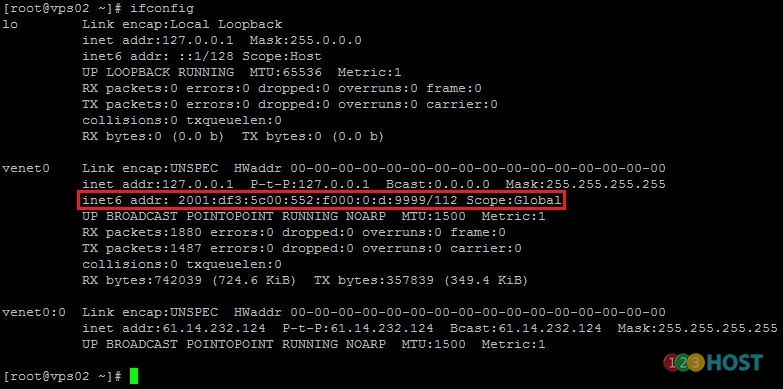
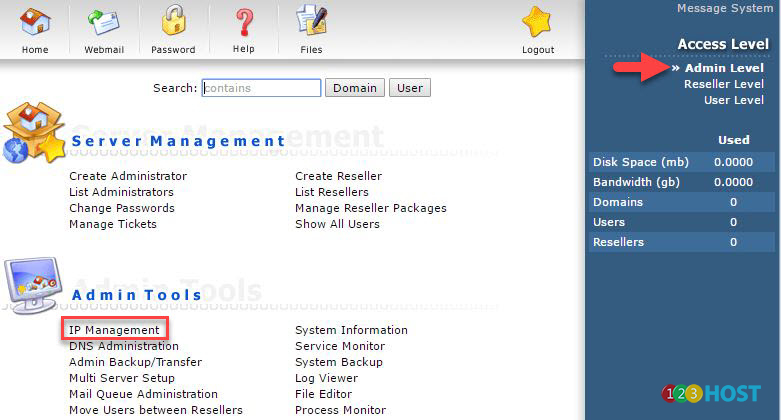
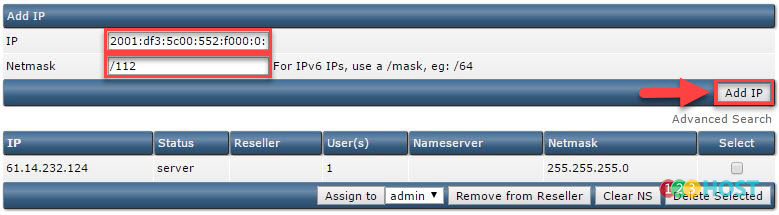
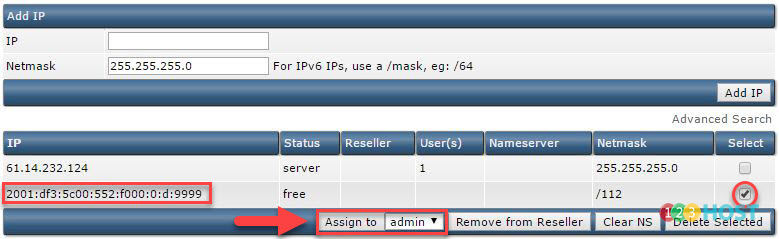
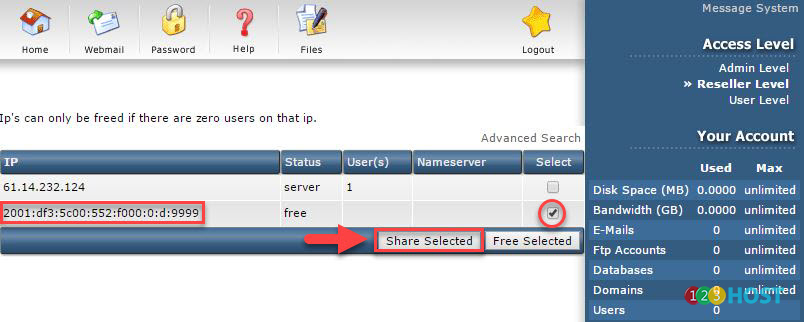
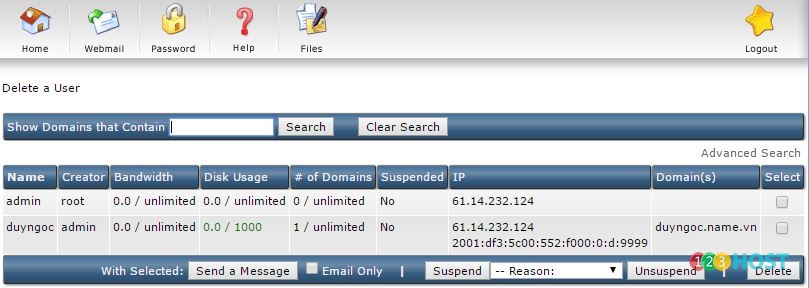
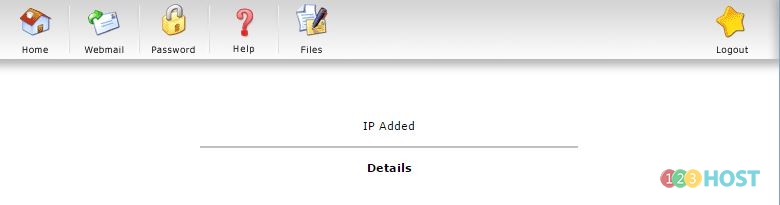
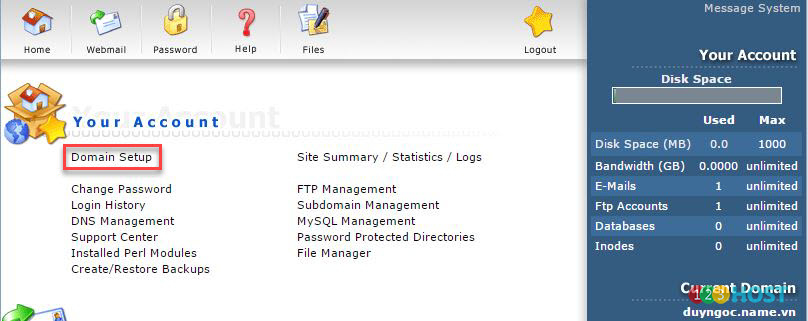
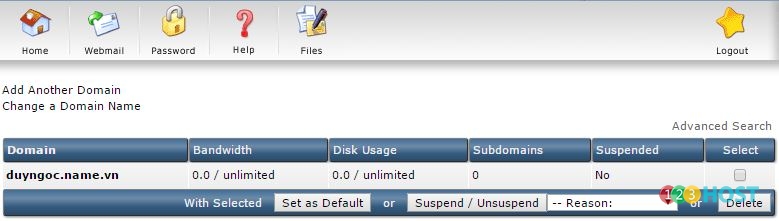
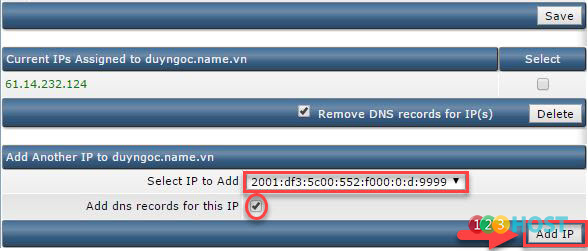
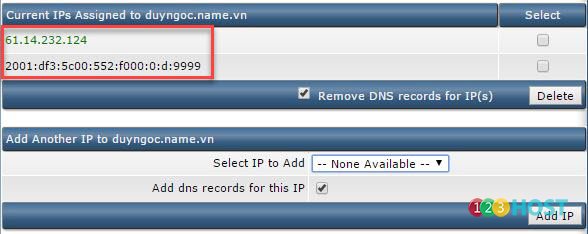
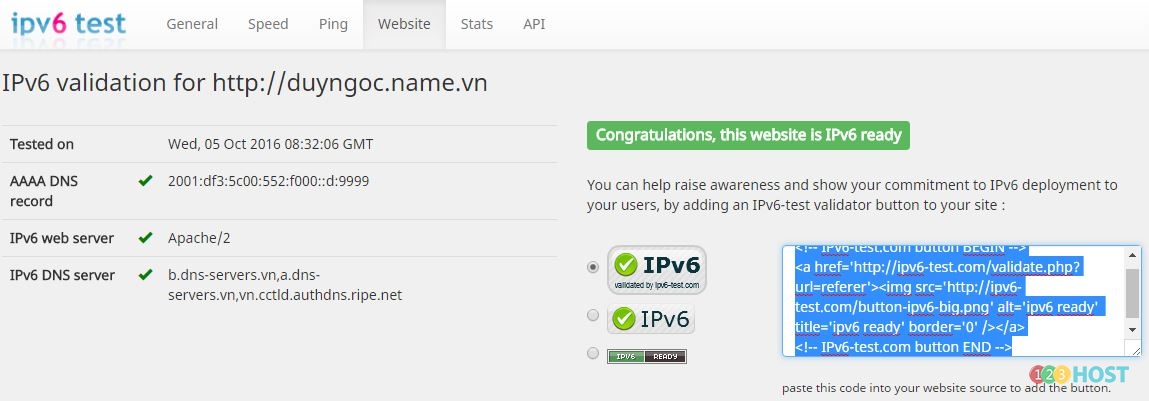



Leave A Comment?